Колко бързо се освободи памет в Windows 10, компютър и интернет технологии

Вашата памет на компютър, работещ на Windows 10 е изцяло запълнена? Това не е края на света! Не е нужно да си купите нов твърд диск или изтрити снимки и игри.
В действителност, Windows 10, го прави много по-лесно и по-бързо, за да освободите памет, отколкото всяка друга операционна система. Днес ние ще споделим няколко прости съвета за това как бързо да се освободи памет на вашия Windows 10 компютъра.
Уверете се, че сте се запълни паметта
Windows 10 предлага чудесен начин за управление на паметта. Просто отворете менюто Start и напишете "съхранение" (или отидете в Settings> System> Storage).
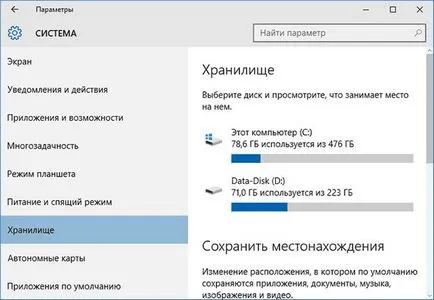
Кликнете на главния твърдия диск в горната част на прозореца, тогава ще видите разбивка на файловете на диска и колко те заемат свободна памет.
Ще забележите, че някои от файловете заемат повече памет, отколкото други. Възможно е, че на компютъра ви, разположена около старата HD филма, за което сте забравили.
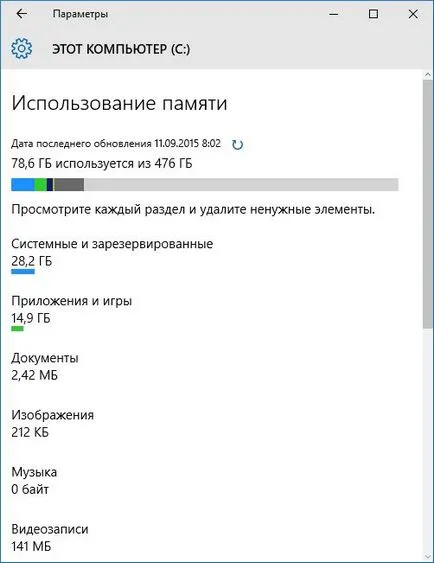
Моля, обърнете внимание на секция "Система и запазени" Най-добрият игнорирани, тъй като тя съдържа важни файлове за вашата операционна система. Въпреки това, се препоръчва да кликнете върху него и да се провери, че е възможно, че компютърът ви работи версия на Windows е стара. Когато преминете към Windows 10, компютърът ви може да остане стара копие на Windows 7 или Windows 8.1. Това отнема около 15 GB свободно пространство. Защо не го махна? Хайде, да го направи!
След това проверете секцията "Приложения и игри". Ако някои програми и игри, които вече не използвате, но те заемат много памет, да ги изтриете.
Функция за съхранение е един от най-полезните в Windows 10. Благодарение на нея, можете да освободят няколко десетки гигабайта памет.
Премахване на програмата чрез "приложения и възможности"
След проверка на хранилището е препоръчително да посетите "приложения и възможности". Този раздел съдържа списък с всички програми, инсталирани на компютъра. Отидете на Settings> System> Приложения и възможности. или просто да напишете "Приложения и възможности" в лентата за търсене.
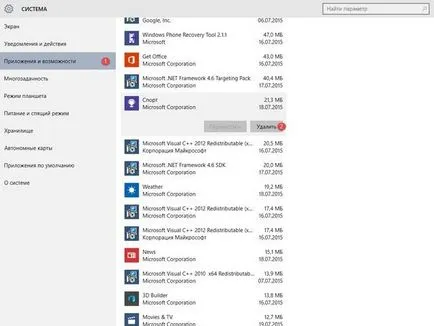
Изпразнете кошчето
Уверете се, че след като всички стъпки, извършени по-горе, можете изпразни кошчето. Както знаете, всички файлове, които можете да изтриват на компютъра си Windows 10, поставени в кошницата. Възможно е, че сте изтрили ненужни файлове и програми, но те все още са в коша, заемат памет на вашия компютър.
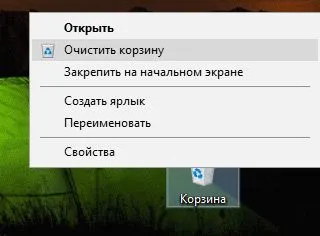
За да изпразните кошчето, щракнете с десния бутон върху иконата на работния плот и изберете "Изпразване на кошчето".
Промяна на синхронизацията OneDrive
Много потребители правят OneDrive облак услуга на компютър Windows 10, но аз лично го използвате във ваша полза. Повече от 120 GB на лични файлове и снимки, съхранявани на OneDrive облак.
Тъй като аз обикновено винаги имат достъп до Интернет, аз не трябва да се съхранява всички файлове на локалния твърд диск. Особено вие, че Windows 10 позволява да се синхронизира автоматично повечето от файловете на компютъра си с OneDrive.
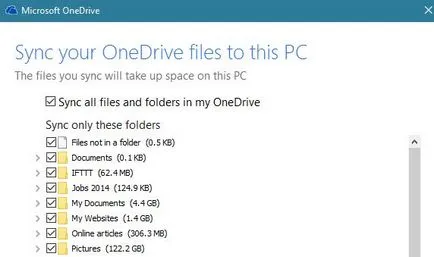
С помощта на тези съвети, можете бързо и лесно да се освободи стотици гигабайта памет на вашия компютър. За да премахнете по-малки файлове, временни файлове и други ненужни данни, с помощта на специален софтуер, например, система Total Care или CCleaner.